User's Guide - Windows 7
Table Of Contents
- Hoş geldiniz
- Bileşenler
- Ağa bağlanma
- Kablosuz ağa bağlanma
- Kablolu bir ağa bağlanma
- Ekranda gezinme
- Eğlence özellikleri
- Bir web kamerası kullanma (yalnızca belirli ürünlerde)
- Ses özelliklerini kullanma
- Videoyu kullanma
- Bir VGA kablosu (yalnızca belirli ürünlerde) kullanarak video aygıtlarını bağlama
- Bir HDMI kablosu (yalnızca belirli ürünlerde) kullanarak video aygıtlarını bağlama
- Bir USB Type-C (Thunderbolt 3-özellikli) bağlantı noktası bağlama
- MultiStream Transport kullanarak kablolu ekranları keşfedip bağlama
- Miracast uyumlu kablosuz ekranları keşfedip bağlanma (yalnızca belirli ürünlerde)
- Intel WiDi onaylı ekranları keşfedip bağlanma (yalnızca Intel ürünlerinde)
- Güç yönetimi
- Bilgisayarı kapatma
- Güç seçeneklerini ayarlama
- Güç tasarrufu durumlarını kullanma
- Pil gücünü kullanma
- Harici AC güç kaynağı kullanma
- Güvenlik
- Bilgisayarı koruma
- Parolaları kullanma
- Virüsten koruma yazılımı kullanma
- Güvenlik duvarı yazılımı kullanma
- Önemli güvenlik güncelleştirmelerini yükleme
- HP Client Security'i kullanma (yalnızca belirli ürünlerde)
- HP Touchpoint Manager’ı kullanma (yalnızca belirli ürünlerde)
- İsteğe bağlı bir güvenlik kablosunu takma (yalnızca belirli ürünlerde)
- Bir parmak izi okuyucu kullanma (yalnızca belirli ürünlerde)
- Bakım
- Yedekleme ve kurtarma
- Computer Setup (BIOS), TPM ve HP Sure Start
- HP PC Hardware Diagnostics (UEFI) uygulamasını kullanma
- Teknik özellikler
- Elektrostatik Deşarj
- Erişilebilirlik
- Dizin
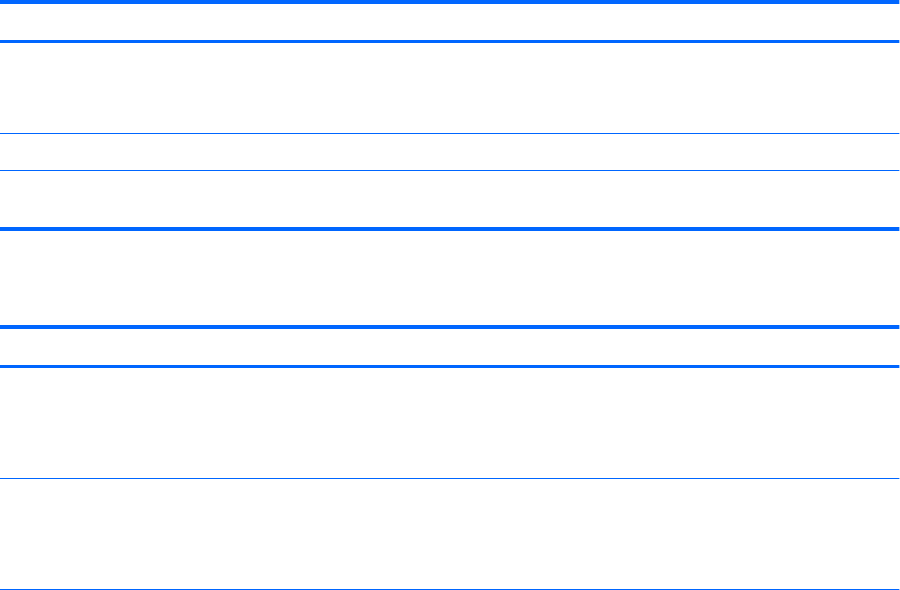
Parolaları kullanma
Parola, bilgisayardaki bilgilerinizi korumak için seçtiğiniz bir grup karakterdir. Bilgilerinize erişimi nasıl
kontrol etmek istediğinize bağlı olarak birkaç çeşit parola oluşturabilirsiniz. Parolalar Windows'ta veya
bilgisayara önceden yüklenmiş olan Computer Setup'ta oluşturulabilir.
●
BIOS Yönetici ve DriveLock parolaları, Computer Setup'ta oluşturulur ve sistem BIOS'u tarafından
yönetilir.
●
Windows parolaları yalnızca Windows işletim sisteminde ayarlanır.
●
Hem DriveLock kullanıcı parolasını, hem de Computer Setup’ta ayarlanmış ana DriveLock parolasını
unutursanız, parolalarla korunan sabit sürücü kalıcı olarak kilitlenir ve artık kullanılamaz.
Computer Setup ile Windows güvenlik özelliği için aynı parolayı kullanabilirsiniz. Birden fazla Computer Setup
özelliği için de aynı parolayı kullanabilirsiniz.
Parolaları oluşturmak ve kaydetmek için aşağıdaki ipuçlarını kullanın:
●
Parolaları oluştururken program tarafından belirlenen gereksinimlere uyun.
●
Aynı parolayı birden fazla uygulama veya web sitesinde kullanmayın. Ayrıca Windows parolanızı başka
bir uygulama veya web sitesi için yeniden kullanmayın.
●
Web sitelerinizde ve uygulamalarınızda kullandığınız tüm kullanıcı adlarını ve parolaları HP Client
Security'nin Password Manager özelliğini kullanarak saklayın. İleride unutmanız halinde bilgileri güvenli
bir şekilde bu programdan öğrenebilirsiniz.
●
Parolaları bilgisayardaki bir dosyaya kaydetmeyin.
Aşağıdaki tablolarda, yaygın kullanılan Windows ve BIOS Yönetici parolaları ve bunların işlevleri listelenmiştir.
Windows'da parola oluşturma
Parola İşlev
Yönetici parolası* Windows yönetici düzeyi hesabına erişimden korur.
NOT: Windows yönetici parolası oluşturmak, BIOS Yönetici
parolasını oluşturmaz.
Kullanıcı parolası* Windows kullanıcı hesabına erişimi korur.
*Bir Windows parolası veya bir Windows kullanıcı parolası belirleme hakkında bilgi için, Başlat > Tüm Programlar > HP Yardım ve
Destek > HP Support Assistant'ı seçin.
Computer Setup'ta parolalar oluşturma
Parola İşlev
BIOS yönetici parolası* Computer Setup'a erişimi korur.
NOT: BIOS yönetici parolasının kaldırılmasını engelleyen
özellikler etkinse, bu özellikler devre dışı bırakılana dek
kaldıramayabilirsiniz.
DriveLock ana parolası* DriveLock tarafından korunan dâhili sabit sürücüye erişimi korur.
Ayrıca DriveLock korumasını kaldırmak için kullanılır.
NOT: Belirli ürünler için, DriveLock parolası oluşturabilmeniz için
önce bir BIOS yönetici parolası oluşturulmalıdır.
40 Bölüm 7 Güvenlik










